Thêm hoặc loại bỏ trục phụ trong biểu đồ Excel
Khi các số trong biểu đồ rất khác từ chuỗi dữ liệu đến chuỗi dữ liệu hoặc khi bạn có các loại dữ liệu hỗn hợp (giá cả và khối lượng), hãy vẽ một hoặc nhiều chuỗi dữ liệu trên trục dọc phụ (giá trị). Thang tỷ lệ của trục dọc phụ cho biết giá trị của các chuỗi dữ liệu liên kết. Trục phụ rất có hiệu quả trong biểu đồ thể hiện sự kết hợp của biểu đồ cột và biểu đồ đường. Bạn có thể nhanh chóng hiển thị biểu đồ như thế này bằng cách thay đổi biểu đồ thành biểu đồ kết hợp.


-
Chọn biểu đồ để mở Công cụ Biểu đồ.
-
Chọn Thiết kế > Đổi Loại Biểu đồ.
-
Chọn Kết > Cột Cụm - Đường trên Trục Phụ.
-
Chọn Trục Phụ cho chuỗi dữ liệu bạn muốn hiển thị.
-
Chọn mũi tên thả xuống, rồi chọn Đường.
-
Chọn OK.
Khi giá trị trong biểu đồ rất khác từ chuỗi dữ liệu đến chuỗi dữ liệu, bạn có thể vẽ một hoặc nhiều chuỗi dữ liệu trên trục phụ. Trục phụ có thể được dùng như một phần của biểu đồ kết hợp khi bạn có nhiều loại dữ liệu hỗn hợp (ví dụ giá cả và số lượng) trong cùng một biểu đồ
Trong biểu đồ này, trục dọc chính ở bên trái được dùng để hiển thị doanh số bán hàng, trong khi trục dọc phụ ở bên phải hiển thị giá.
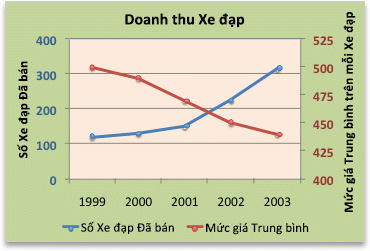
Thực hiện bất kỳ thao tác nào sau đây:
Thêm trục phụ
-
Bước này chỉ áp Word cho máy Mac: Trên menu Xem, bấm vào Bố trí In.
-
Trong biểu đồ, chọn chuỗi dữ liệu mà bạn muốn vẽ trên trục phụ, rồi bấm vào tab Thiết kế Biểu đồ trên dải băng.
Ví dụ trong biểu đồ đường, bấm vào một trong các đường trong biểu đồ và tất cả đánh dấu dữ liệu của chuỗi dữ liệu đó sẽ được chọn.
-
Bấm vào Thành phần Biểu đồ > Trục > rồi chọn giữa Ngang Phụ hoặc Dọc Phụ.
Thêm tiêu đề trục cho trục phụ
-
Bước này chỉ áp Word cho máy Mac: Trên menu Xem, bấm vào Bố trí In.
-
Trong biểu đồ, chọn chuỗi dữ liệu mà bạn muốn vẽ trên trục phụ, rồi bấm vào tab Thiết kế Biểu đồ trên dải băng.
Ví dụ trong biểu đồ đường, bấm vào một trong các đường trong biểu đồ và tất cả đánh dấu dữ liệu của chuỗi dữ liệu đó sẽ được chọn.
-
Bấm vào Thành phần Biểu đồ > Tiêu đề Trục > rồi chọn giữa Ngang Phụ hoặc Dọc Phụ.
Bạn cần thêm trợ giúp?
Bạn luôn có thể hỏi một chuyên gia trong Cộng đồng Kỹ thuật Excel, nhận hỗ trợ trong cộng đồng Giải đáp hoặc đề xuất một tính năng hay cải tiến mới. Hãy xem Làm thế nào để gửi phản hồi về Microsoft Office? để tìm hiểu cách chia sẻ suy nghĩ của bạn. Chúng tôi đang lắng nghe.










